勘定科目の予測方法の定義
各勘定科目では、将来(予測)期間の勘定科目値を予測する独自の予測方法が使用されます。勘定科目の予測方法を確認または定義するには、「勘定科目の予測」を使用します。あらかじめ組み込まれた予測方法を使用するか、独自のフリーフォームの式を構築できます。テンプレート内の勘定科目の多くには事前定義済の予測方法があります。ビジネス上必要な場合は、そのメソッドを改訂できます。(入力が許可されるすべての勘定科目には、デフォルトの予測方法が定義されています。)
勘定科目の予測方法を定義するには:
-
モデルを開きます。
- 「勘定科目ビュー」で、確認または変更する勘定科目のセルをクリックします。
ヒント:
勘定科目をすばやく見つけるには、「アクション」メニューから「勘定科目の検索」をクリックし、名前またはサブ勘定科目識別子番号を入力します。
- 「アクション」メニューから、「勘定科目の予測」をクリックします。「予測」ページには、予測値の算出に使用される計算が表示されます。
また、セルを右クリックし、「勘定科目の予測」をクリックすることもできます。
この例では、「Unit Volume」で標準式が使用されています:
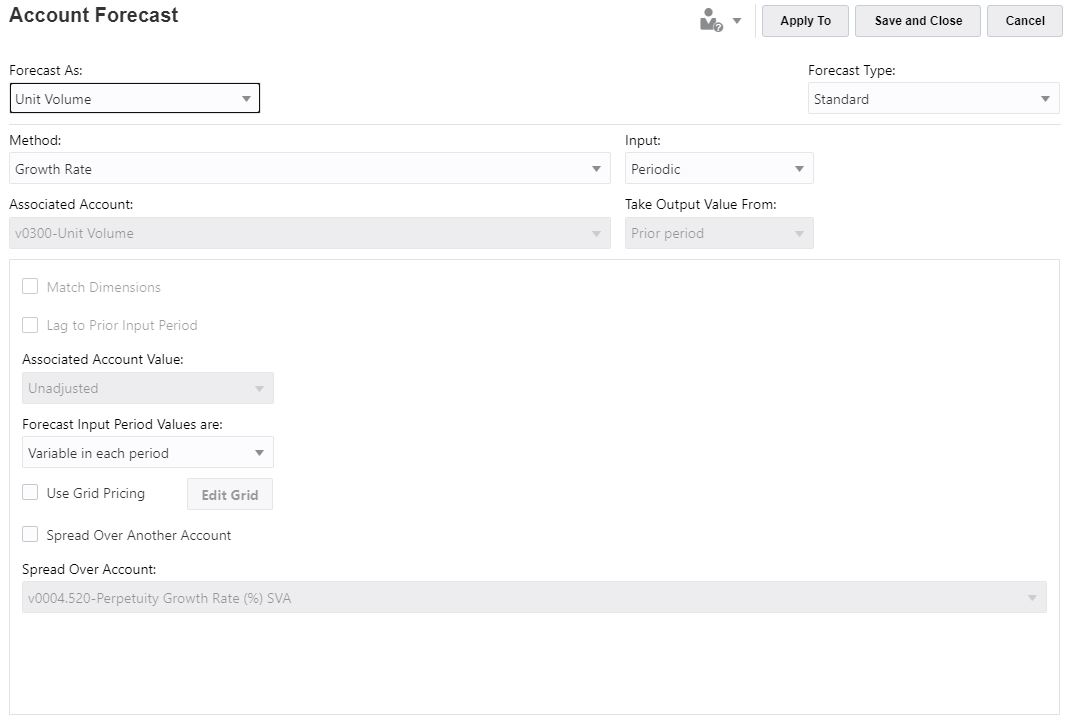
この例では、「OFS_Product Revenue」でフリーフォーム式が使用されています:
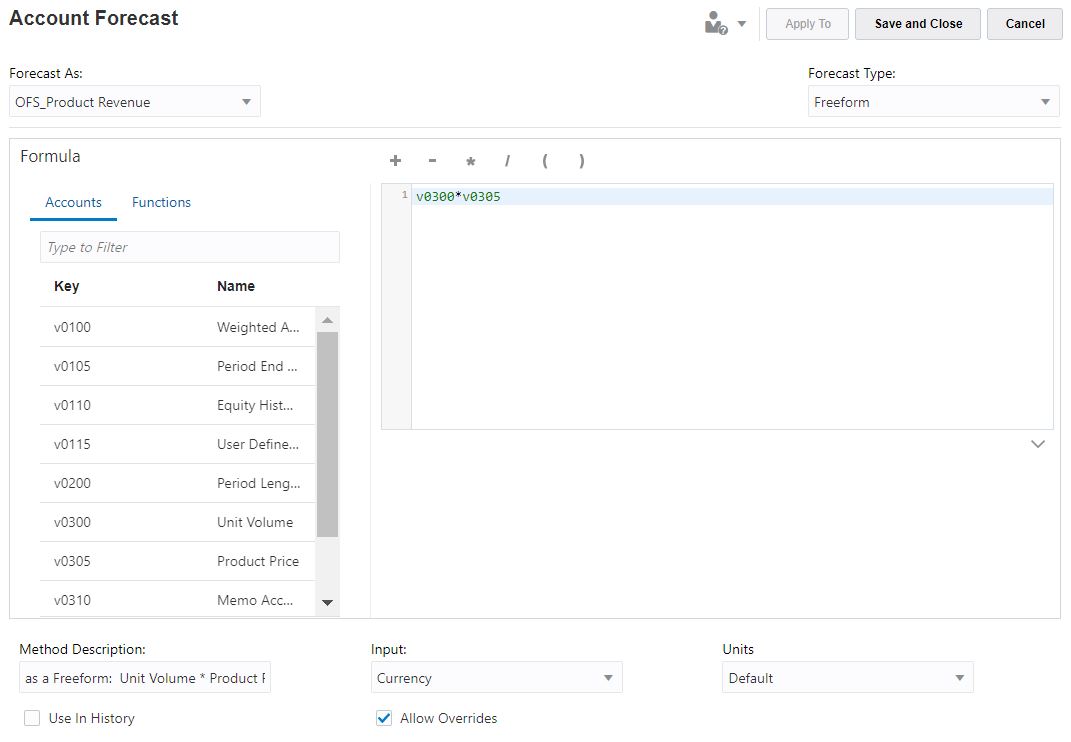
-
標準式オプションを編集するか、フリーフォーム式およびオプションを編集して、「適用」をクリックしてください。「適用先」をクリックして、現在の勘定科目の選択済サブ勘定科目または子に式を適用します。
標準予測式の編集の詳細は、勘定科目予測方法の標準式の作成を参照してください。
フリーフォーム予測式の編集の詳細は、勘定科目予測方法のフリーフォーム予測式の作成を参照してください。
勘定科目予測方法の標準式の作成
標準式を編集するには:
- 「勘定科目の予測」ページの「予測タイプ」で、「標準」を選択します。
- 次のオプションの値を指定します:
表13-3 予測方法の標準式の定義オプション
オプション 説明 予測 予測する勘定科目を選択します。選択した勘定科目の名前を一般的に使用しますが、関連勘定科目を選択する場合もあります。たとえば、キャッシュを予測する場合、キャッシュではなく、キャッシュの増加の予測を選択できます。
メソッド 使用する予測方法を選択します。メソッドによって、入力データのフォーマットが決まります。
- 実績値 - デフォルト通貨単位で定義された実績値のデータを入力します。これはデフォルト・メソッドであり、基本通貨が使用されます。
- 成長率 - 年間または定期的な成長率を入力します。たとえば、売上高成長率が年10%の場合は、予測期間の入力値として「10」と入力します。
- 成長率(前年同期比) - 前年の同期間と比較した成長率のデータを入力します。たとえば、2020年1月の売上高が2019年1月より5%高い場合、1月に「5」と入力します。
- 別の勘定科目の% - 同じ期間に別の勘定科目(関連勘定科目)のパーセンテージとして、1つの勘定科目にデータを入力します。このオプションを選択した場合、「関連付けられた勘定科目」を指定する必要があります。
- 日 - このアイテムが表す日数(通常は売上高または売上原価)として勘定科目のデータを入力します。売掛金と買掛金の予測など、運転資本の残高として使用するのが一般的です。このオプションを選択した場合、「関連付けられた勘定科目」を指定する必要があります。
- 回転 - このアイテムが表す回転数(1回転する頻度)として勘定科目のデータを入力します。このメソッドを主に適用するのは、在庫予測です。このオプションを選択した場合、「関連付けられた勘定科目」を指定する必要があります。
- 別の勘定科目の絶対倍数 - 同じ期間に別の勘定科目(関連勘定科目)の絶対倍数として1つの勘定科目のデータを入力します。このメソッドは主に価格/数量の予測に使用します。たとえば、メモ勘定科目(v300)の単位量(1億単位)を予測し、$50の単位価格(絶対倍数)とメモ勘定科目(v300)の単位量を乗算したものとして収益を計算します。このオプションを選択した場合、「関連付けられた勘定科目」を指定する必要があります。
- 別の勘定科目のデフォルト倍数 - 同じ期間に別の勘定科目(関連勘定科目)のデフォルトの通貨単位の倍数として1つの勘定科目のデータを入力します。このメソッドも主に価格/数量の予測に使用します。たとえば、メモ勘定科目(v300)の単位量(10単位)を予測し、$20百万の単位価格(デフォルトの倍数)とメモ勘定科目(v300)の単位量を乗算したものとして収益を計算します。このオプションを選択した場合、「関連付けられた勘定科目」を指定する必要があります。
入力 入力メソッドを選択します。使用可能なオプションは、選択した予測方法に応じて異なります。
関連付けられた勘定科目 - 勘定科目 関連勘定科目を必要とするメソッドに使用する勘定科目を選択します。
出力値の取得元 予測方法に、関連勘定科目が必要な場合、関連勘定科目の出力(「現在の期間」、「前期間」、「変更」または「平均」)に使用する値を選択します。
ディメンションと一致させる 予測方法で、関連勘定科目が必要な場合、「ディメンションと一致させる」を選択し、関連勘定科目の次元と予測される勘定科目の次元を一致させます。
たとえば、売上高/製品XX/領域YYのパーセントとして売上原価/製品XX/領域YYを予測するには、関連勘定科目として「売上高」を選択し、「ディメンションと一致させる」チェック・ボックスを選択します。
前入力期間より遅らせる 予測方法で関連勘定科目が必要で、残高勘定を予測する場合、期末残高または前期間からの期末残高の増減を予測できます。
前の期間の値を使用しない場合、このオプションを使用します。このオプションは、(計算された値ではなく)入力値を含む前の期間を検索し、その値を使用します。
たとえば、7月までの年次累計値があるが、実績は1月にしかない状況で7月を予測する場合、このオプションを選択すると、実績値のある1月の値が使用されます。
関連付けられた勘定科目の値 予測方法に応じて、適切な値を選択します:
-
未調整 - 変更は行われません
- 年間 - 値を取得し分析します
- 正規化 - 既存の前の値を取得し、別の長さの期間用に正規化します
予測方法が「日」または「回転」の場合、このオプションは使用できません。
予測入力期間の値 予測方法に関連勘定科目が必要な場合、次から選択します:
- 各期間の変数 - 各期間に異なる値を入力できます
- すべての期間に対する定数 - すべての予測期間で同じ値が使用されます
- 履歴平均と同等 - 入力は必要ありません。履歴平均はすべての予測期間に適用されます
グリッド価格設定の使用 このフィールドの入力は様々であることを示します。入力値は、別の勘定科目の値に応じて調整されます。たとえば、選択した条件に基づいて契約金利を増減できます。「追加」をクリックし、グリッド価格オプションまたは価格条件を指定します。値をいつ変更するか、およびどのように変更するかの条件を定義します(通常、加法型または積乗型)
別の勘定科目にスプレッド 別の勘定科目の出力値に入力値を追加して最終入力値を計算します。チェック・ボックスを選択し、分散させる勘定科目を選択します。
通常、利率の予測に使用します。
勘定科目にスプレッド スプレッドする対象の勘定科目を選択します。
勘定科目予測方法のフリーフォーム予測式の作成
フリーフォームの式を編集するには:
- 「勘定科目の予測」ページの「予測タイプ」で、「フリー・フォーム」を選択します。
- フリーフォーム式を編集するには、テキスト・ボックスに入力するか、「編集」をクリックして式ビルダーを開きます。
- 式ビルダーで、勘定科目、関数および演算子から選択し式を構築して、選択済勘定科目の出力値を計算し、次に「保存」をクリックします。
関数および引数の詳細は、Smart Viewでの戦略モデリングの操作のフリーフォームの式の使用に関する項を参照してください。式は、保存時に検証されます。
- 次のオプションの値を指定します:
表13-4 予測方法のフリーフォーム式の定義オプション
オプション 説明 予測 予測する勘定科目を選択します。選択した勘定科目の名前を一般的に使用しますが、関連勘定科目を選択する場合もあります。
メソッドの説明 式の説明を入力します。 入力 オプション:
@inputを使用する式では、「入力」から入力データのフォーマットを選択します。-
通貨 - 「単位」に設定されたオプションを使用して入力データを入力します。
-
項目 - 「単位」に設定されたオプションを使用して入力データを入力します。
-
パーセント - 入力データをパーセンテージとして入力します。税率の式に有用です。
-
割合 - 割合として入力データを入力します。
-
日数 - 日数として入力データを入力します。入力は、出力値を生成する別の勘定科目の倍数である必要があります。
-
回転 - 回転数として入力データを入力します。入力は、出力値を生成する別の勘定科目の倍数である必要があります。
単位 @input,を使用する式については、入力データの単位(千、百万など)を選択します。履歴で使用 履歴レコードのフリーフォーム式を使用する場合に選択します。
たとえば、履歴期間と予測期間の両方で、価格x数量で売上を計算する場合があります。
このオプションが選択されていない場合、フリーフォームの式は予測期間にのみ使用され、履歴データは別に入力する必要があります。
前入力期間より遅らせる ラグ期間を使用する式用。
上書きの許可 式を使用するのではなく値の入力をユーザーに許可する場合に選択します。
入力期間で、選択した入力メソッドを上書きして、デフォルトの通貨/アイテムとして該当期間の値の入力を有効にできます。入力メソッドをオーバーライドするには、数値の前または後にシャープ(#)を入力します。
-
- 「適用」をクリックします。